复印机对比。 UpdraftPlus 对比。 BackupBuddy – 哪一个更好?
已发表: 2023-09-05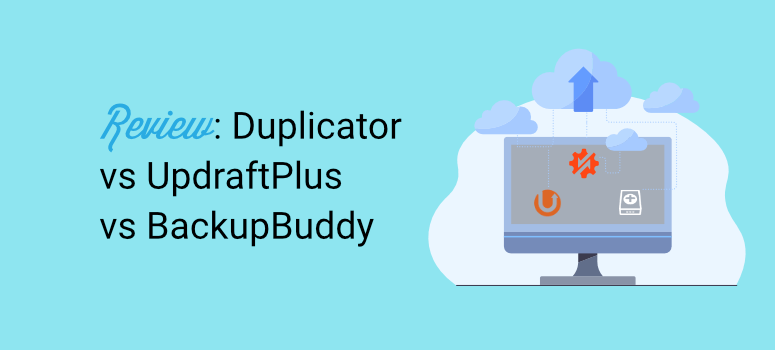
您是否正在为您的 WordPress 网站寻找出色的备份解决方案?
Duplicator、UpdraftPlus 和 BackupBuddy 是帮助您备份网站的三个最佳插件。
它们因其使用简单、功能丰富和安全性而脱颖而出。
尽管它们都很棒,但您只需要一种备份解决方案,因此我们需要找出其中哪一个是最适合您的备份插件。
在这篇文章中,我们将为您一一解析! 我们将研究每个插件的突出之处、它们擅长的领域以及它们可以改进的功能。
以下是我们将要介绍的内容:
- 设置和安装
- 备份与恢复
- 计划备份
- 安全
- 价钱
请随意使用快速链接跳转到您最感兴趣的部分。 首先,让我们快速概述一下这三个插件。
为什么选择复印机?
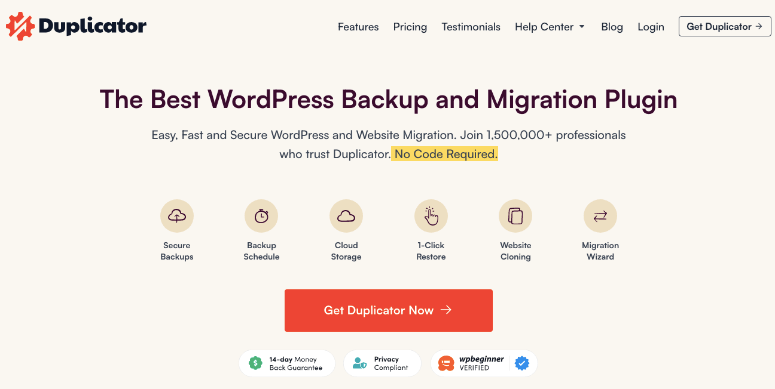
Duplicator 是一款流行且易于使用的备份 WordPress 插件,具有许多适合初学者的功能。 您可以在需要时随时快速备份您的网站。 它还配备了自动和计划备份选项。
该插件与 Google、Amazon、Dropbox 等云解决方案集成。 这样,您可以将备份存储在本地计算机上或将其发送到云端。
您还可以下载备份包以进行克隆或迁移。 您可以将站点移动到新的服务器或域,甚至可以创建一个网站模板,您可以使用该模板来创建多个预装相同功能和工具的网站。
突出特点
- 设置简单
- 免费版
- 完整的站点备份
- 一键恢复
- 轻松全站点迁移
在这里查看完整的复印机评论»
为什么选择UpdraftPlus
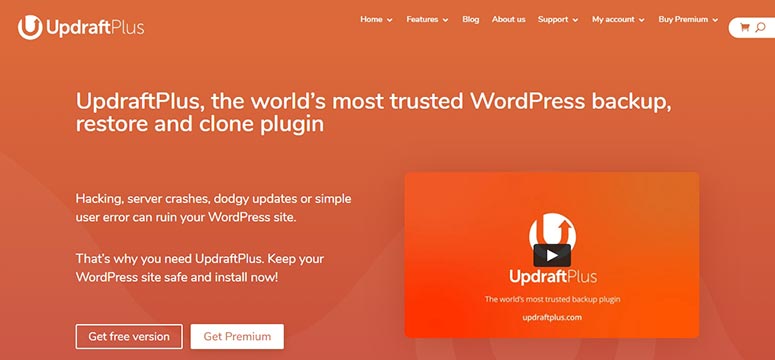
UpdraftPlus 是 WordPress 的另一个强大的备份解决方案。 它以其安全性和多种备份存储选项而闻名。
除了站点备份之外,UpdraftPlus 还允许您克隆和迁移站点。 它具有简单的设计,初学者可以轻松享受和使用。
它还为有经验的用户提供了更高级的功能,可以更好地自定义备份。
突出特点
- 受密码保护的备份
- 增量备份
- 手动和计划备份
- 从 WordPress 仪表板轻松恢复
- 克隆和迁移
- 多站点支持
在这里查看完整的 UpdraftPlus 评论 »
为什么选择备份伙伴
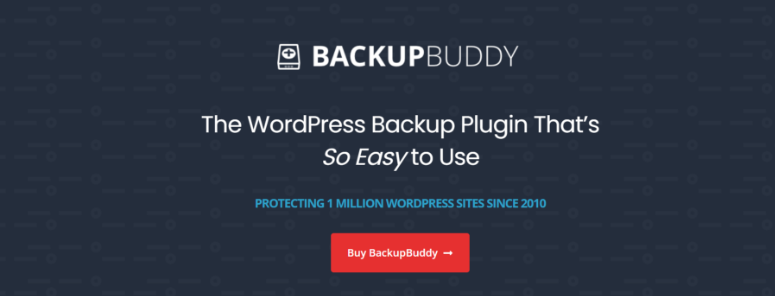
BackupBuddy 自 2010 年以来一直存在,使其成为市场上最古老的备份插件之一。
多年后,由于其设计方式,成千上万的用户仍然认为它是一个很好的备份解决方案。
它还提供免费功能,例如恶意软件检查和 1 GB 云存储。
BackupBuddy 是为数不多的提供良好电子邮件备份的插件之一,为用户提供了一种随时随地快速访问文件的方法。
突出特点
- 轻松备份和恢复
- 计划自动备份
- 非常适合离线网站开发
- 独特的存储选项
- 即时电子邮件通知
在这里查看完整的 BackupBuddy 评论 »
设置与安装
Duplicator、UpdraftPlus 和 BackupBuddy 是一些最容易安装的插件。 他们不需要技术经验。
Duplicator 和 UpdraftPlus 在 WordPress 插件存储库中提供免费版本。
要访问插件的免费版本,请转到 WordPress 仪表板,然后转到插件 » 添加新插件,然后按名称搜索它。 然后只需安装并激活该插件即可。
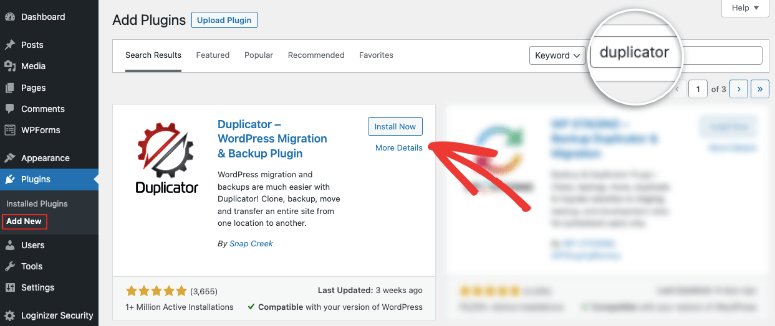
如果您想使用他们的高级版本,您所需要做的就是访问他们的官方网站,下载插件文件,然后将其上传到您的网站。
BackupBuddy 没有免费版本,因此您只能在其官方网站上下载高级版本。
让我们更详细地了解一下每个插件:
复印机
要获取 Duplicator Pro,请访问他们的官方网站。 选择适合您需求的套餐,然后转到“我的帐户” 。 在这里下载插件的 zip 文件并复制您独有的“许可证密钥”。
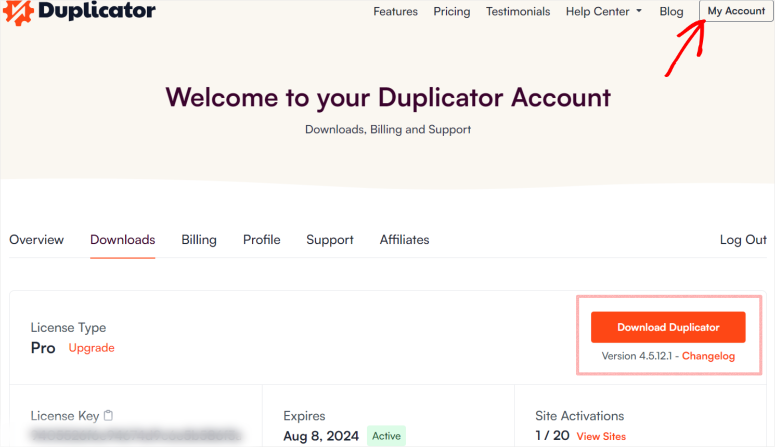
接下来,您需要在插件»添加新页面下上传此插件文件。
在 WordPress 菜单中,转到Duplicator Pro » 设置 » 许可页面并将代码粘贴到此处。
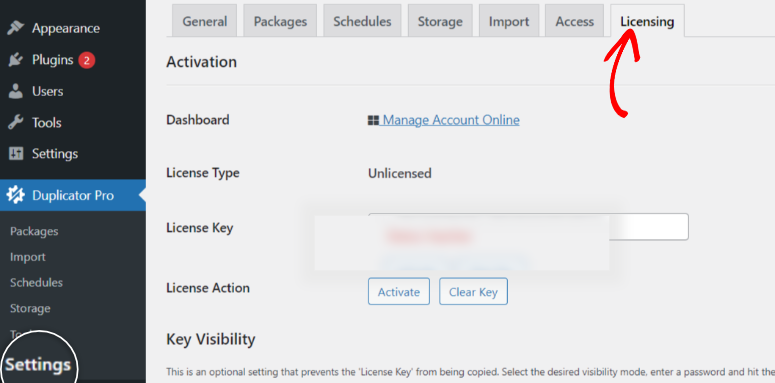
就是这样! 您现在已经在 WordPress 中安装并激活了 Duplicator Pro!
使用 Duplicator,您可能需要加载不同的页面才能找到您需要的功能。 这些额外的步骤可能看起来更长。
请记住,这些插件中的每一个都旨在以自己的方式使其设置变得用户友好。
Duplicator 使用不同的功能页面,内容尽可能少,以获得干净整洁的外观,确保减少混乱。
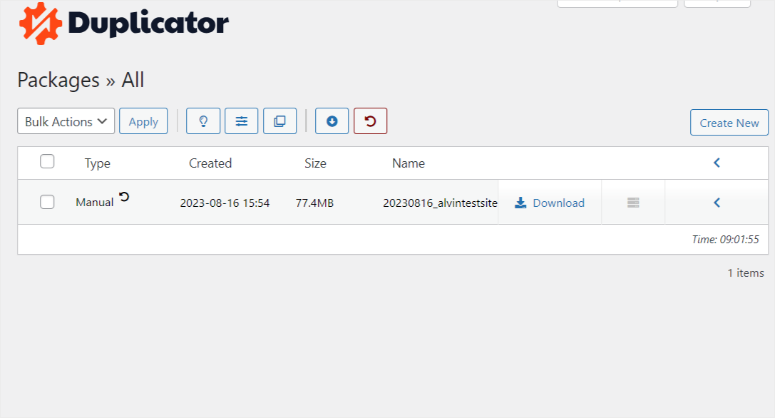
页面设计中留白的使用给初学者一种平静的感觉,帮助他们快速找到自己需要的内容,从而使插件易于使用。
上升气流增强版
要安装 UpdraftPlus Premium,请首先注册 UpdraftPlus 计划。
然后您将可以访问 UpdraftPlus 插件文件,并将其下载到本地计算机。
在 WordPress 仪表板中,转到插件»添加新页面,然后在此处上传 UpdraftPlus 文件
安装后,激活插件。
转到设置 » UpdraftPlus 备份,然后找到“高级/扩展”选项卡。
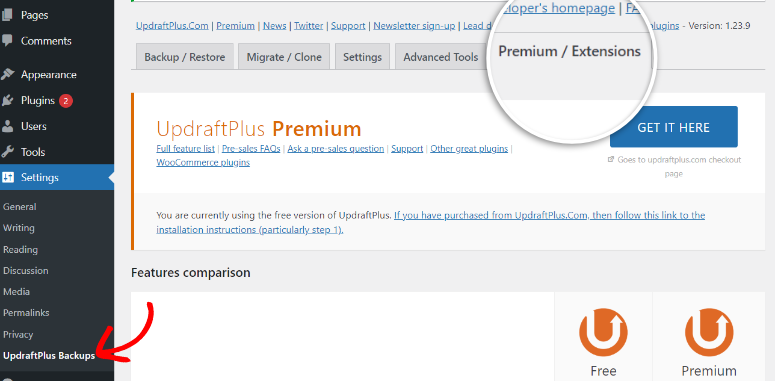
输入您的 UpdraftPlus 帐户详细信息,连接并领取您的附加组件。 之后您的页面将刷新。 在 UpdraftPlus 设置中配置备份设置以完成设置。
与其他两个插件(其菜单直接添加到左侧 WordPress 仪表板菜单中)不同,UpdraftPlus 略有不同。 它将作为设置子菜单添加。
在重定向到插件的菜单之前,您需要转到“设置”»UpdraftPlus 备份。
这种方法的缺点是插件在安装后就看不见了,因此很难找到。
尽管 UpdraftPlus 菜单最初有点隐藏,但一旦找到它,您将被重定向到一页菜单。
现在,您可以在该页面上不同的、排列良好且具有视觉吸引力的选项卡下访问其所有功能。
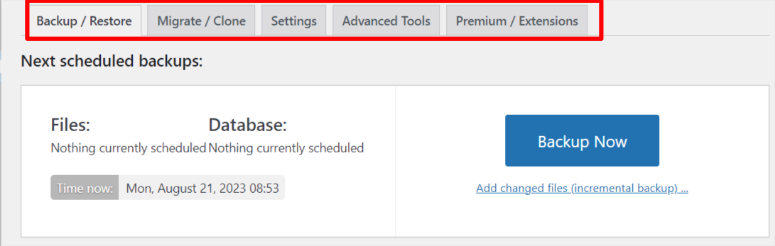
您无需加载任何新页面即可备份文件; 只需单击“备份/恢复”选项卡即可在此处显示选项。
日志和备份带有时间戳,确保一切都组织良好。
为了方便查找所有内容,UpdraftPlus 使用的字体和颜色都是粗体和响亮的。
备份伙伴
BackupBuddy 没有像此列表中的其他工具一样的免费版本。 因此,您只能从他们的官方网站下载高级版本。
从 iThemes 购买 BackupBuddy 后,下载并安装它。 然后,在 WordPress 中登录您的iThemes 帐户。
接下来,转到设置 » iTheme 许可,然后输入您的用户名和密码以登录 iThemes。
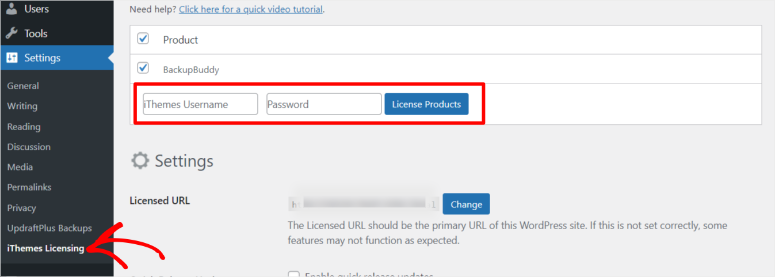
登录后,BackupBuddy 将自动识别您的高级套餐。 接下来,只需设置备份位置以及备份站点的频率即可完成。
BackupBuddy 也遵循与 Duplicator 类似的设计,它们专注于干净的页面。
BackupBuddy 通过专注于大图标和尽可能少的文本,确保 WordPress 新用户可以轻松找到所有内容。

设计很简单,您可以轻松地在插件菜单上找到备份功能。
它不会让人感到不知所措,因为你需要的一切都被很好地展示并且很容易找到。
设置和安装获胜者:复印机
它具有最简单的设置和安装过程。 此外,仪表板非常易于使用和导航。 我们没有遇到任何复杂的事情。 另外,所有内容都带有小注释,以防您不理解该过程的任何部分。
备份与恢复
来到这个比较中最重要的部分,每个插件的备份和恢复功能。 让我们看看他们能提供什么。
复印机
最好的备份插件旨在使文件存储方便、安全且不易损坏。 为了实现这一点,Duplicator 使用包。
包是文件的组合,它们相加即可形成完整备份。
要开始使用包,请转到Duplicator Pro » 包,然后创建新包。
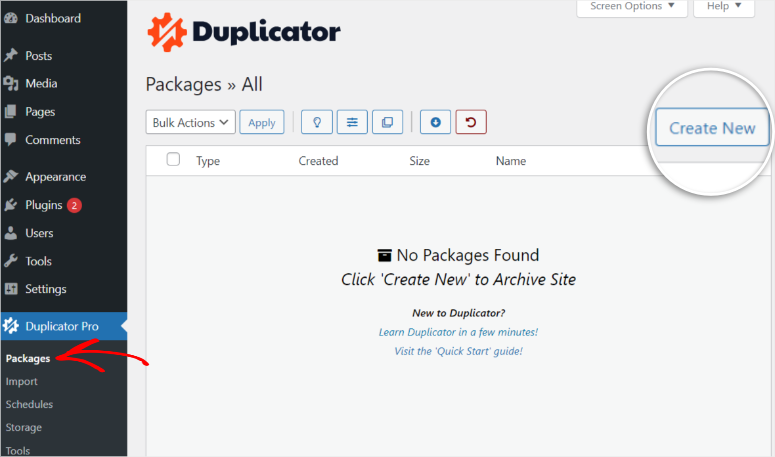
对于 Duplicator 中的大多数流程,该插件将提供一个进度条来显示完成任务需要采取哪些步骤。
这可以帮助您知道自己是否走在正确的道路上,或者是否错过了任何事情。
在创建包期间,您需要执行的步骤显示在顶部。
在此页面上,创建备份的名称并选择模板(如果有)。
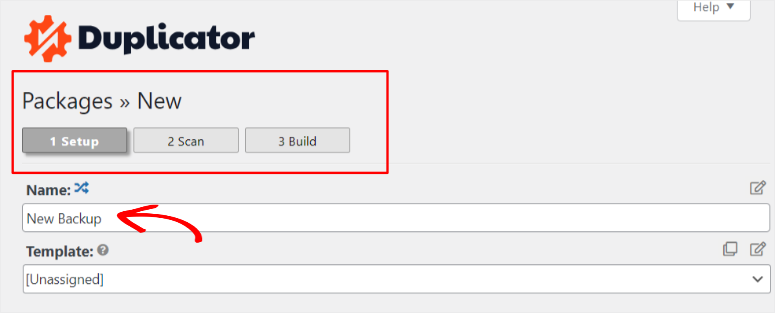
接下来,选择备份位置。 您可以将其存储在本地 PC 上,或通过单击“添加存储”添加外部云。
最后,决定是否要备份所有文件,仅备份媒体文件和数据库,还是创建自定义备份。
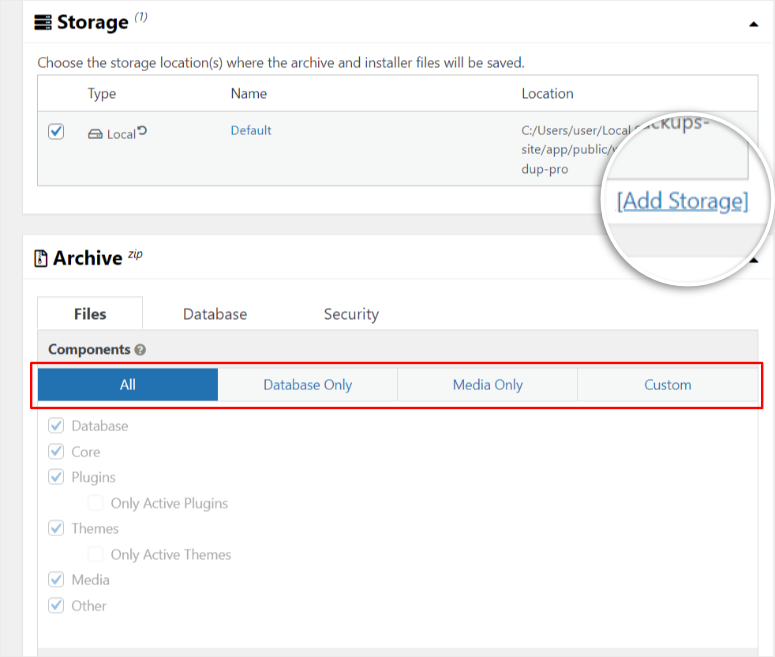
进入下一页,插件将扫描错误和恶意软件。
理想情况下,扫描后的所有项目都应为绿色并显示“良好”以表明没有错误。
插件批准后,进入Build创建备份文件。
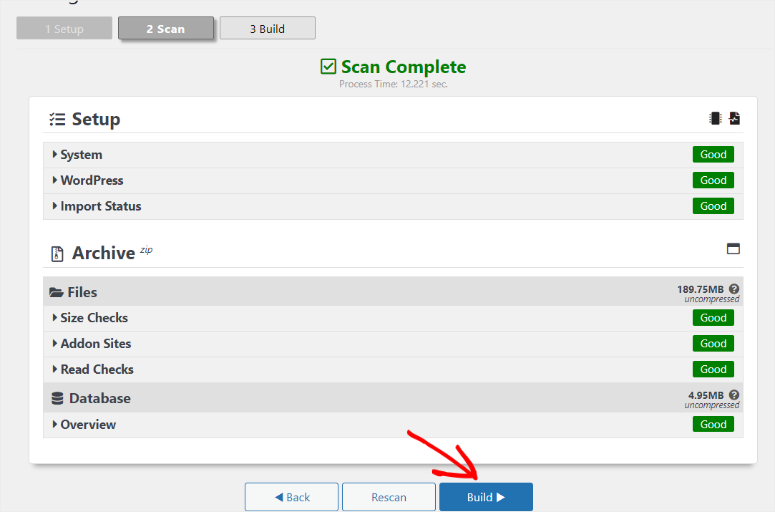
创建备份后,页面将重新加载。 您可以选择下载备份或将其发送到云存储。 在本例中,我们将备份文件下载到我们的电脑上。
Duplicator 的分步备份过程既简单又快捷。
除此之外,模板化方法可以重复使用,从而使过程更加顺利。
备份插件的好坏取决于其恢复过程。 如前所述,Duplicator 创建的包可确保备份和站点恢复过程同样快速。
软件包由两部分组成:存档文件和存档安装程序文件。
存档文件是实际的备份文件,在本例中我们将使用它来恢复站点。
另一方面,众所周知,存档安装程序文件或安装程序文件允许您通过存档文件备份在空网站上安装整个 WordPress 网站。
它可以方便地缩短站点复制、克隆或迁移过程,因为您不需要先在新站点上安装 WordPress; 该插件将为您做一切。
您可以在已创建的备份列表下的包中找到这两个文件。
单击备份文件最右侧旁边的小箭头。 将出现一个显示两个包文件的下拉菜单; 下载存档文件。
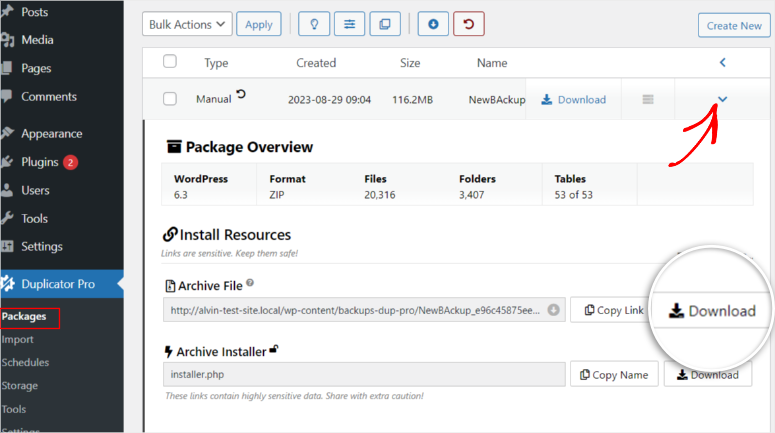
要使用存档文件恢复站点,请转至Duplicator Pro » 导入。
您将看到“导入文件”或“导入链接”的选项。
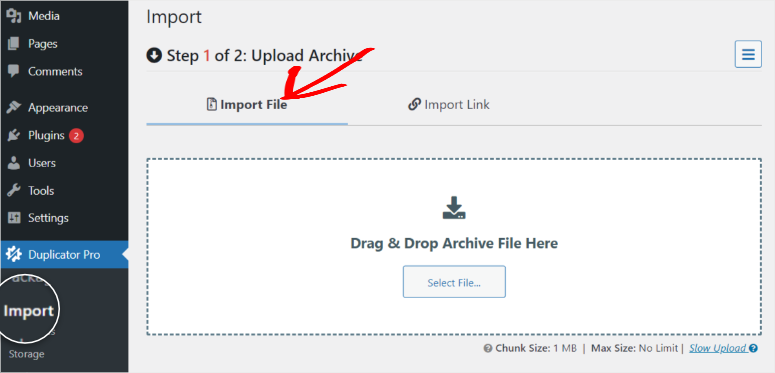
将我们之前下载的备份文件拖放到PC上,插件就会开始上传。
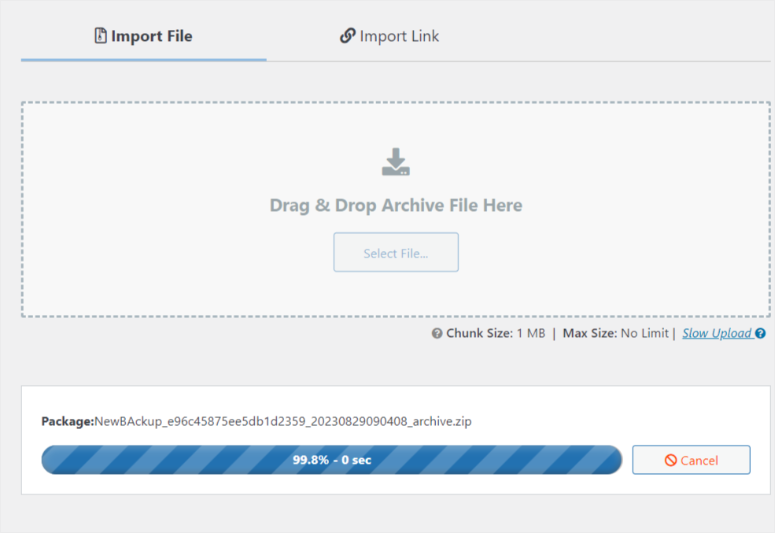
该插件将进行另一次快速扫描,以确保文件没有恶意软件或已损坏,然后再继续。
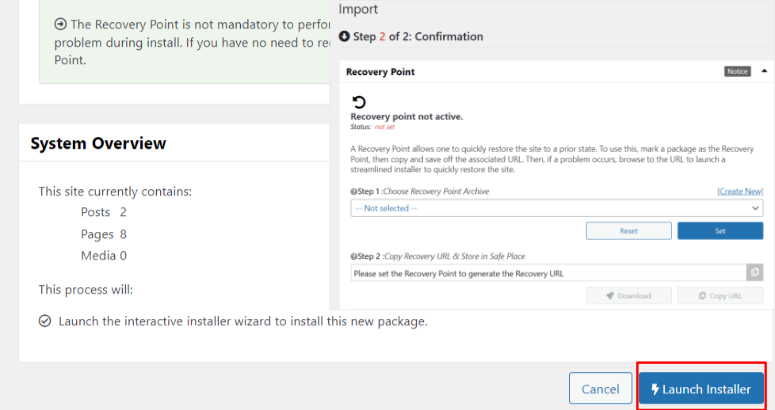
在这里,决定您是否希望将此作为您的恢复点,这将使您能够快速恢复站点。 您还可以选择使用 URL 作为恢复点。
恢复点创建了一个快速且简单的恢复选项,这意味着您将不需要经历这个漫长的过程。
完成后,启动安装程序。
安装程序是完全自动化的。 只需按照验证过程进行操作,插件就会提取文件,从而完全恢复您的站点。
恢复过程完成后,您将被要求再次登录 WordPress 站点,作为一项附加的安全功能。
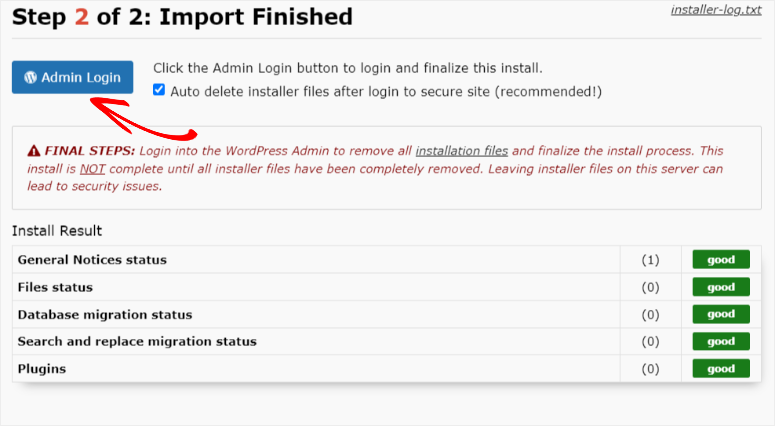
我们知道这个过程可能看起来有点长,但是,正如前面提到的,有一种更简单、更快的方法可以在第一次备份后使用 Duplicator 恢复站点。
自动地,如果您构建像上面那样的完整包,而不排除任何核心 WordPress 文件或数据库表,则可以使用该文件作为恢复点。
查找备份包名称旁边的恢复图标。 找到它后,转到最右侧并单击箭头图标以显示包的下拉菜单。
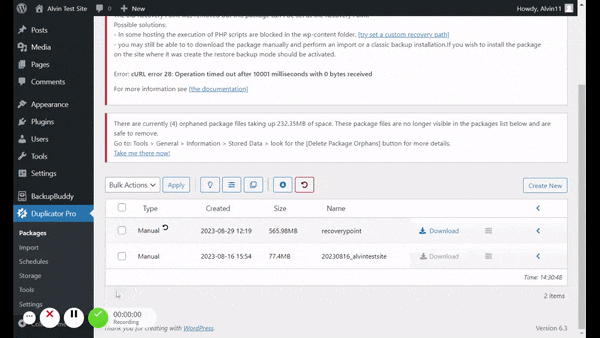
启动恢复点安装程序向导,该向导将在新选项卡中加载。 恢复向导将检查是否有任何问题,例如长恢复方法。
如果没有,请接受条款和条件并转到还原恢复点,然后确认安装,因为这是一个手动过程。
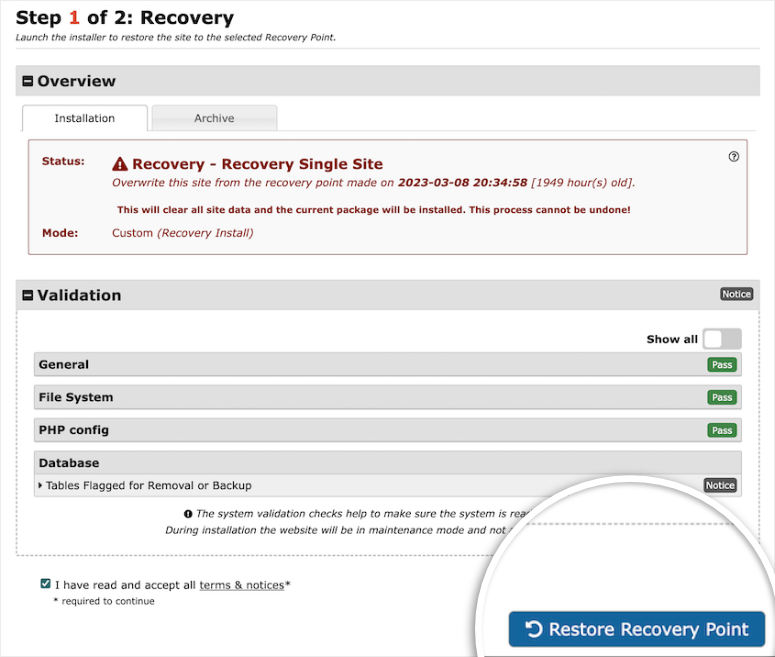
复印机将开始恢复过程。 完成后,它会要求您再次登录,就像较长的恢复过程一样。
简单的! 你完成了。
上升气流增强版
UpdraftPlus 具有一些最好的备份功能。 让我们从它的备份过程开始。
值得一提的是,UpdraftPlus 备份过程略有不同。
首先,请转至设置 » UpdraftPlus 备份 » 立即备份。 这将打开一个弹出窗口。
选中或取消选中弹出窗口中的框,告诉插件您要保存的确切文件以及将备份文件发送到的位置。
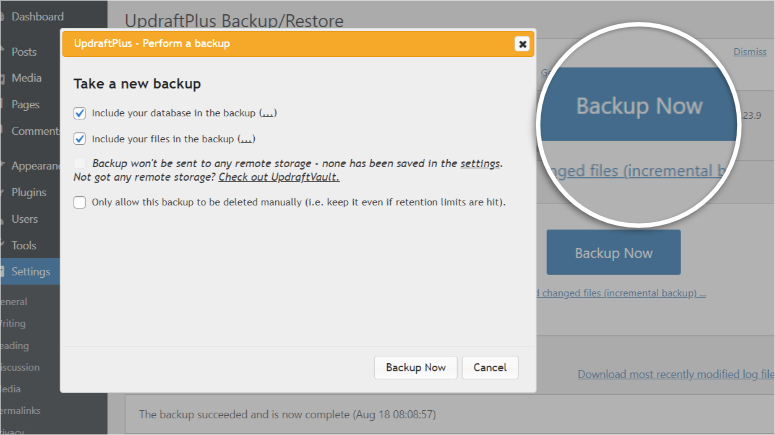
您还可以标记“仅允许手动删除此备份”框以增加保护。
单击立即备份按钮开始备份过程。
创建备份后,您可以单独下载媒体、主题、插件和数据库备份文件。
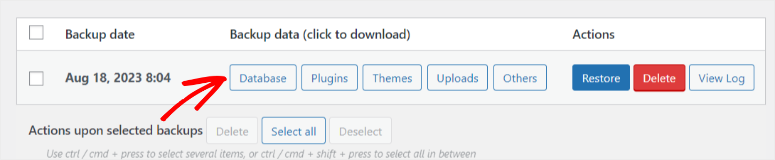
UpdraftPlus 主要将备份拆分为多个文件,以提高安全性、更好地管理文件,并使其其他功能(例如增量备份)更容易顺利运行。
当您作为新手需要备份、恢复或迁移站点时,拆分文件可能会增加一些困难。
如果您需要进一步的帮助,请查看本文,获取有关如何使用 Updraftplus 备份和恢复站点的分步教程。
您可能想知道拆分文件是否会使 UpdraftPlus 恢复变得更加困难。 由于该插件将文件保存在 WordPress 仪表板中,因此您无需先下载文件来进行手动恢复。
相反,您所要做的就是从您拥有的备份选项中恢复。
转至设置 » UpdraftPlus 备份 » 备份/恢复。 使用备份日期,找到您要使用的文件,然后单击“恢复”按钮。
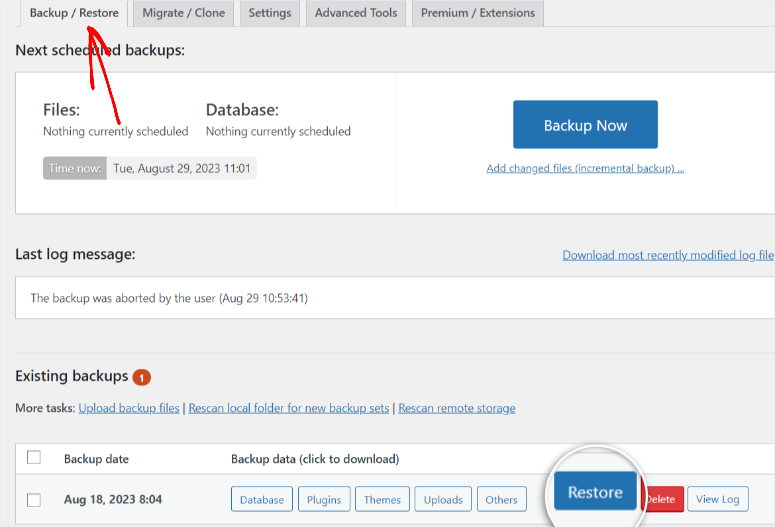
选择要恢复的组件并转到下一页。
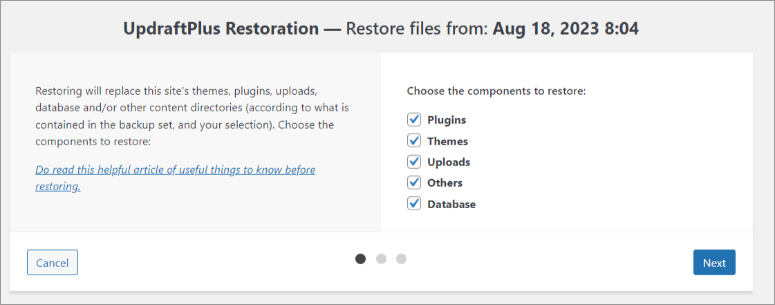
恢复过程应该开始,让插件运行它的所有进程。
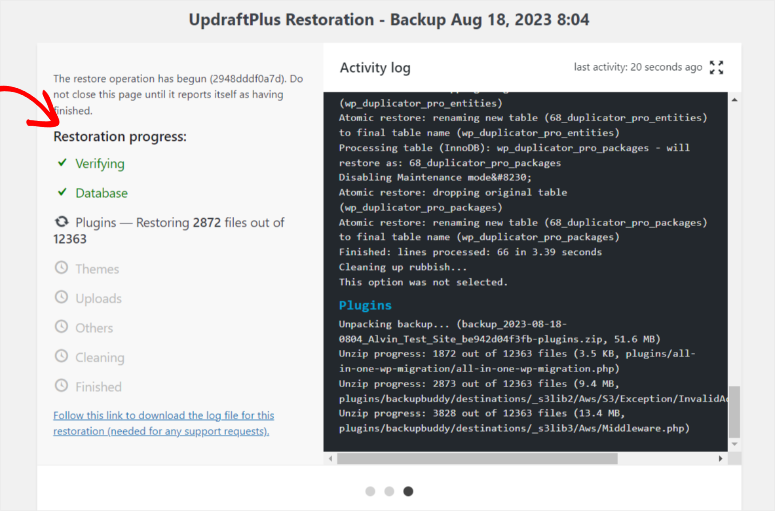
恢复过程完成后,插件将要求您返回 UpdraftPlus Configuration 。
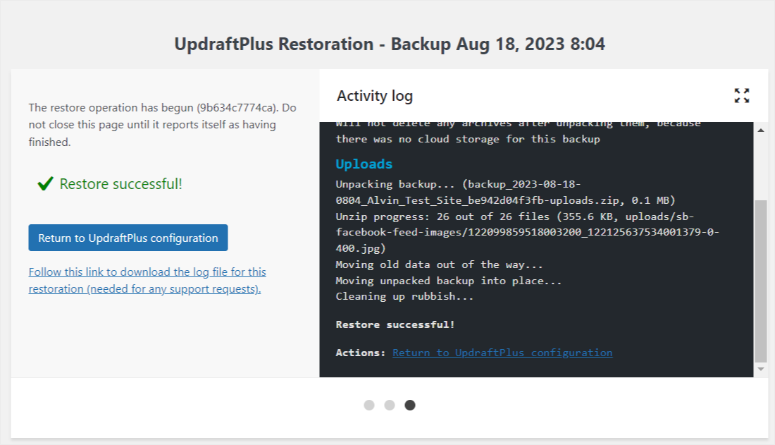
这里的所有都是它的。
备份伙伴
如前所述,BackupBuddy 致力于通过使用大图标来展示不同的备份选项来简化备份过程。
转至BackupBuddy菜单并进入备份子菜单。

在“创建备份”选项卡上,您可以选择进行完整的数据库、主题、插件或媒体备份。
如果您不喜欢任何默认备份选项,您可以创建新配置文件并根据您的喜好对其进行自定义。
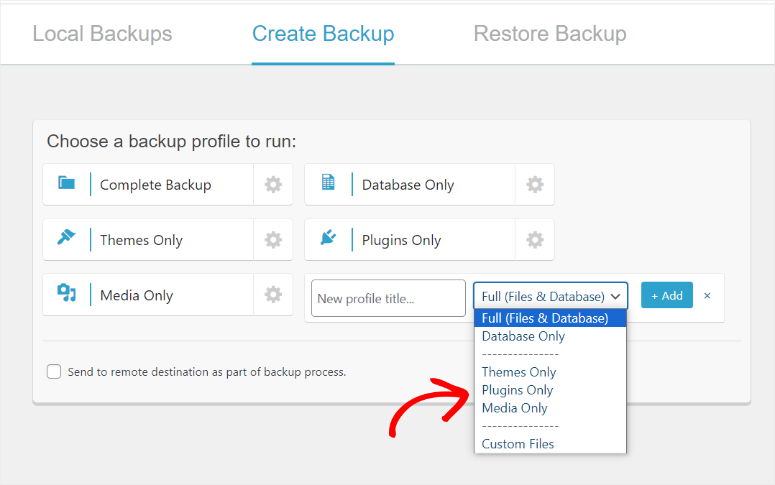
该过程高度自动化,您只需单击所需的选项即可。
在下一页上,当插件处理您的数据时,您将看到一个加载图标。 完成此操作后,备份过程就完成了。 您不需要做任何其他事情!
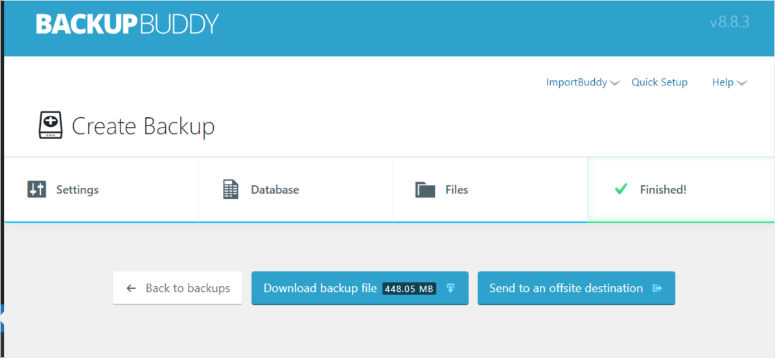
您现在可以下载 zip 文件或单击按钮将其发送到异地目的地。
要恢复站点,您只需转到BackupBuddy菜单并进入备份子菜单。 在“恢复备份”选项卡中,转到“恢复文件”。
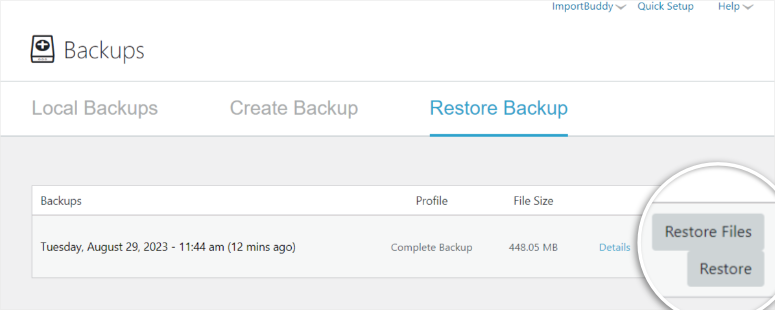
接下来,手动选择要恢复的文件和文件夹并继续下一步。
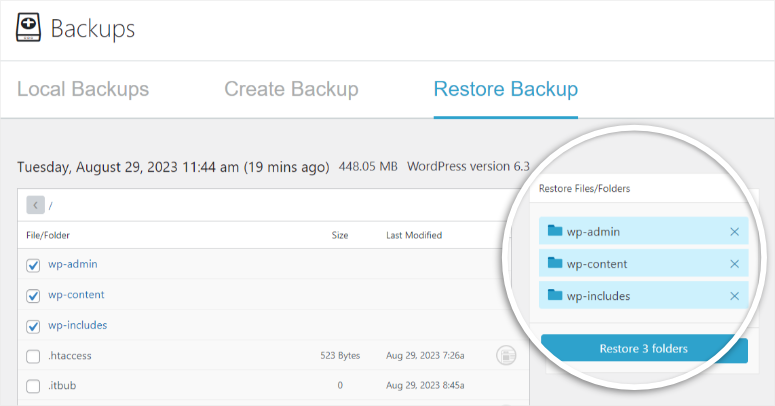
该插件将通过解压缩文件并将其上传到 WordPress 网站来接管恢复过程。 该过程完成后,您可以访问站点或查看恢复。
该过程直观且快速,使其看起来像视频游戏加载过程。
备份和恢复获胜者:BackupBuddy
原因:这是一场势均力敌的比赛,BackupBuddy 和 Duplicator 领先。 我们必须强调 BackupBuddy 的流程简单且具有视觉吸引力。 Duplicator 以简单而详细的方式提供了大量选项。 您可以按照您喜欢的任何方式自定义计划备份。
UpdraftPlus 具有多种独特的功能,Duplicator 可以为大文件提供令人惊叹的备份选项。 然而,BackupBuddy 拥有专用的云存储以增加便利性。
计划备份
计划备份是实现流程自动化并让您高枕无忧的好方法。
复印机
Duplicator 有一个简单而详细的备份调度过程。
首先,在 WordPress 仪表板中,转到Duplicator Pro » Schedules » Add New 。
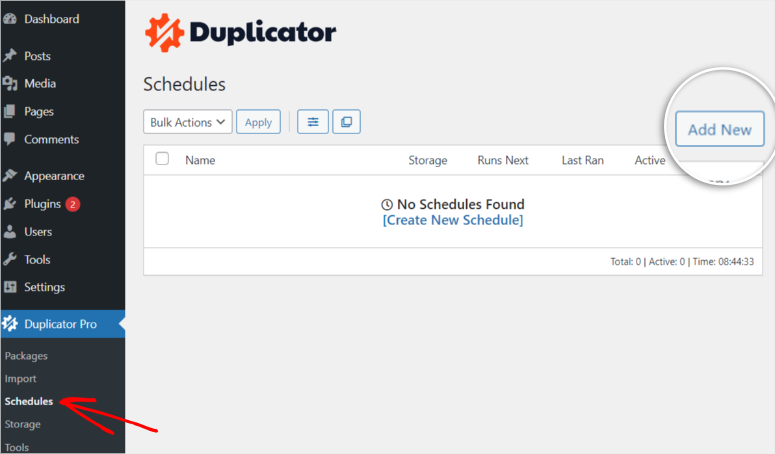
在添加的页面上,为文件命名并选择模板(如果有)。
通过云或本地解决方案选择您想要的存储选项。 在这种情况下,我们将选择本地存储。
选择备份频率,可以将其安排为每月的特定日期、一周的特定日期、特定日期和一天中的确切时间。
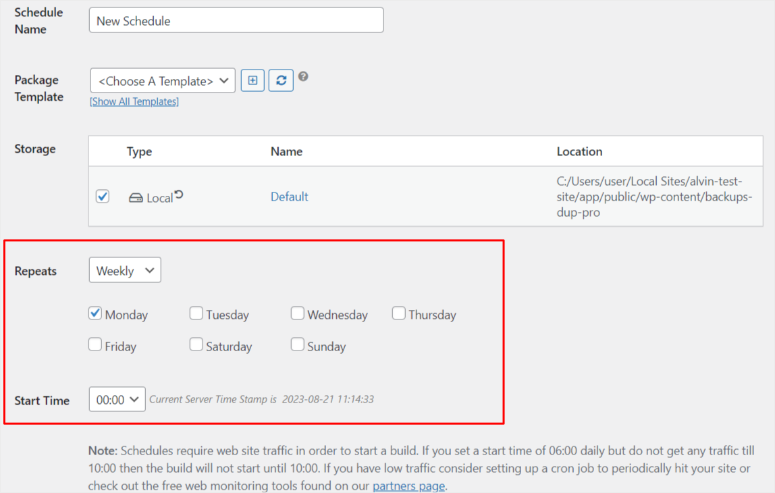
选中启用框并保存计划。
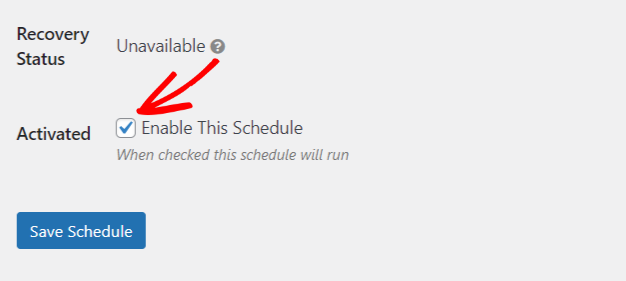
复印机因其效率和许多独特功能而不断发展。
使 Duplicator 高效且独特的一项备份功能是它可以处理任何规模的网站。
已确认使用 Duplicator 创建了超过 100GB 的站点备份。 这是许多插件都无法夸耀的成就。
这一切都取决于插件使用的封装技术。 无论站点大小如何,它都可以快速轻松地创建备份。
上升气流增强版
UpdraftPlus 旨在制作值得您信赖的实用计划备份。
要使用 UpdraftPlus 设置计划备份,首先,转到 WordPress 仪表板中的设置 » UpdraftPlus 备份。 在插件菜单上,转到“设置”选项卡。
将备份从手动更改为计划备份。 接下来,选择您想要的计划类型,范围从每小时到每月。
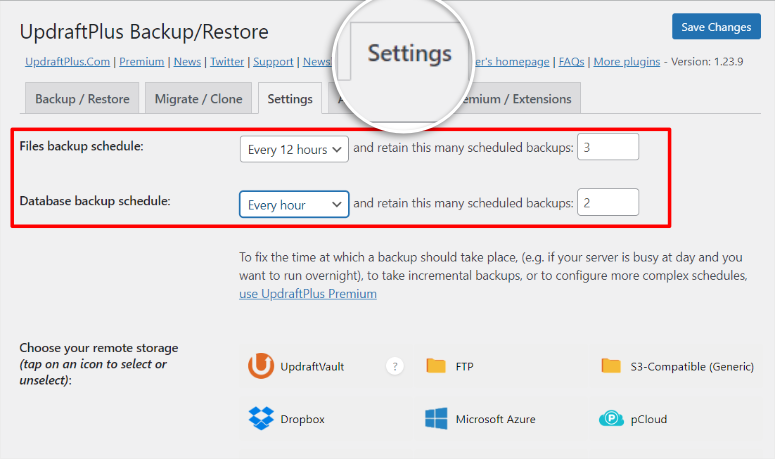
接下来,选择要保留的备份数量。 这样,您就有更多备份选项。
您需要分别选择数据库和文件备份。 UpdraftPlus 有很多云存储选项; 选择一款最适合您需求的产品。
接下来,在保存更改之前选中和/或取消选中要排除的文件。
UpdraftPlus 调度过程对于初学者来说可能并不理想,因为该过程非常严格。 您只能从提供的下拉选项中选择时间表。
但 UpdraftPlus 还具有其他出色的功能。 一是增量备份。
此功能仅保存上次完整备份后添加的新数据。 这是通过消除重复备份来节省时间和资源的好方法。
通过完整备份,每次备份网站时,几年或几个月前的所有源文件、主题和内容都会重新保存。 这意味着您可能会反复保存相同数据的多个副本。
增量备份可以节省完整备份经常浪费的时间和资源。
任何网站所有者最担心的事情之一是更新和更改可能会破坏他们的网站。 这是进行计划备份的主要原因。
然而,UpdraftPlus 更进一步,通过更新前备份确保即使您没有备份,您的数据仍然安全。
该插件将在对插件、主题和核心进行任何更新之前创建网站的完整备份。 因此,无论发生什么,您的数据和网站都是安全的。
由于这些原因,UpdraftPlus 是电子商务和 WooCommerce 网站的流行备份选项,这些网站规模很大,并且由网站所有者在后端不断更新,或者通过获取新客户在前端不断更新。
备份伙伴
BackupBuddy 还有一个简单的调度过程。
转到BackupBuddy » 计划 » 添加计划。
为计划备份创建一个名称,然后选择是否需要完整备份或特定类型的备份文件。
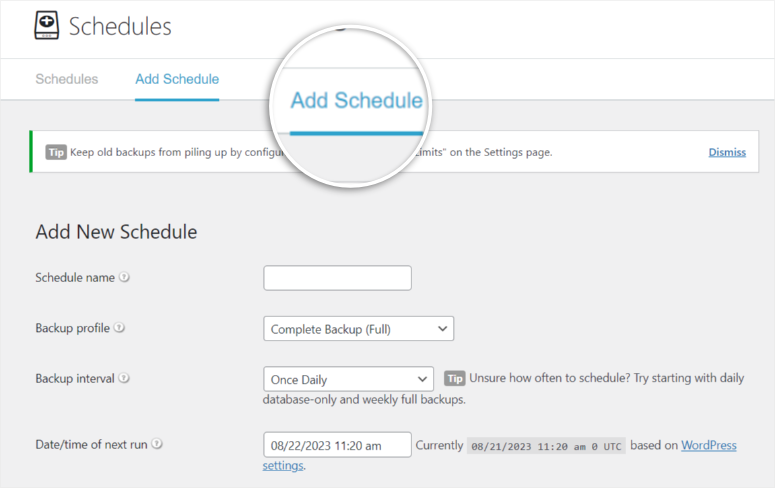
对于备份间隔,从下拉列表中选择频率。 您还可以选择下次备份的日期。
添加远程存储位置。 如果需要,请选中允许插件在创建成功的异地备份后删除本地备份的框。
最后,启用备份并添加计划。
BackupBuddy 计划流程看起来很干净,但下拉菜单可能会令人困惑。
此外,它的计划选项是有限的,因为您只能从下拉菜单中进行选择。
大多数备份插件没有专用的云解决方案,因为它们希望您选择最适合您需求的解决方案。
然而,这也有一些缺点。 您的备份文件可能受到较少的保护,因为您可能会使用云存储来执行除保留备份之外的其他操作,从而产生漏洞。
此外,当您的云存储已满时,您可能最终会意外删除文件。
BackupBuddy 为您提供专为备份设计的 1GB 专用存储空间(称为 Stash Live),从而帮助您避免此问题。

其最令人印象深刻的功能之一是它主动跟踪站点中的更改并将这些新数据推送到您的 Stash Live 存储,这是一个很棒的增量备份解决方案。
iThemes 仪表板还允许您运行远程同步。 它会定期拍摄您网站的快照,并将网站的实时备份发送到您的电子邮件,您可以在其中轻松下载。
如果您想访问这些文件,您只需登录您的 iThemes Sync 帐户并下载文件即可。
预定备份获胜者:UpdraftPlus
原因:虽然所有插件都有计划和自动备份选项,但我们将这个选项交给 UpdraftPlus,因为它的增量技术使其成为电子商务网站的绝佳选择。
安全和恶意软件防护
安全应该是每个网站所有者最关心的问题之一。
安全漏洞不仅会影响您的网站。 您的个人或财务信息也可能受到影响。
在我们详细介绍之前,请记住所有这些工具都使用行业标准 AES-256 加密,这也是它们成为最佳备份插件解决方案的部分原因。
复印机
正如本文前面提到的,Duplicator 的最佳功能之一是在构建软件包之前扫描您的站点是否存在恶意软件和错误。
我们还应该补充一点,它会在您的站点上使用备份之前扫描您的备份,并进行运行状况检查和进一步的测试。 测试后,它会提供改进网站的方法。
作为一项附加的安全措施,Duplicator 允许您向各个用户授予特定的访问权限。
每个用户都可以根据其角色被授予特定功能的访问权限。 这可以确保如果您有多个用户,他们只能访问他们使用的功能。
要使用此功能,请转至Duplicator Pro » 设置 » 访问。
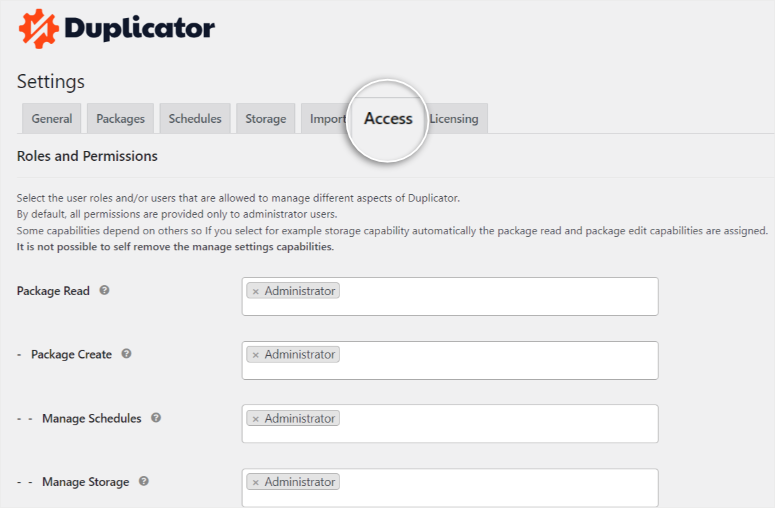
用户特定的权限可以减少人为错误的可能性并增强责任感。
除此之外,安装程序文件受密码保护,增加了另一层安全性,并确保只有拥有密码的授权个人才能启动站点恢复过程。
上升气流增强版
UpdraftPlus 在创建备份之前不会扫描文件。 然而,由于它将文件以数据库、媒体文件、插件和上传的形式分开,因此对数据访问点有更多的控制。 而且这些信息并不是可以同时访问的。
UpdraftPlus Premium 通过为备份文件提供密码保护来确保您的文件安全。
即使黑客以某种方式获取了您的 WordPress 密码,您仍然拥有额外的保护层。
UpdraftPlus 的密码保护对于具有多个管理员的网站也很方便。 它提供对最重要数据的有限访问,并控制谁可以访问它。
但有了这个插件,仅仅用密码保护您的用户信息是不够的。
UpdraftPlus Premium 会自动匿名化用户个人数据。 因此,即使有人真正获得了您的数据,对他们来说也不会很有用。
备份伙伴
BackupBuddy 与其母公司 iThemes 合作提高安全性。
使用 BackupBuddy 保护网站安全的最佳方法是下载 iThemes 安全插件。
该插件是一个高级插件,这意味着您需要支付额外费用才能获得更好的网站安全性。
即使用于提高安全性,此类第三方扩展也可能会增加漏洞。
为了安全起见,接入点越少越好。
BackupBuddy 会扫描您的文件中是否存在任何恶意软件。 然而,这是一个更加手动的过程,同时提供了大量深入的信息。
对于经验丰富的 WordPress 用户来说,更多信息通常非常有用。 这样做的缺点是它可能会提供过多的信息,这可能会让初学者感到困惑。
此外,所提供的信息并未提供任何易于修复的解决方案(例如 Duplicator)。
扫描仅检查备份是否干净,并可能修复备份期间某些文件中的微小错误。
安全和恶意软件防护优胜者:Duplicator
原因: Duplicator 通过赋予每个用户特定的权限来控制访问,并提供责任和安全性。
UpdraftPlus 通过密码保护和自动文件匿名提供良好的安全协议。 但是,它不会在备份前后扫描文件,这有时可能存在风险。
BackupBuddy 在扫描过程中提供大量信息。 它还可以修复小错误。 但如果遇到更大的问题,您可能需要编码经验。
插件支持和文档
良好的支持可以改善用户体验并确保您轻松使用该插件的全部潜力。
复印机
Duplicator 编译了关于插件的最全面的文档之一。 然而,拥有如此大的文档可能会令人困惑。
这就是为什么 Duplicator 将其用户指南安排为一页块格式的原因。 这样您就可以轻松找到所需的任何内容,而无需滚动页面。
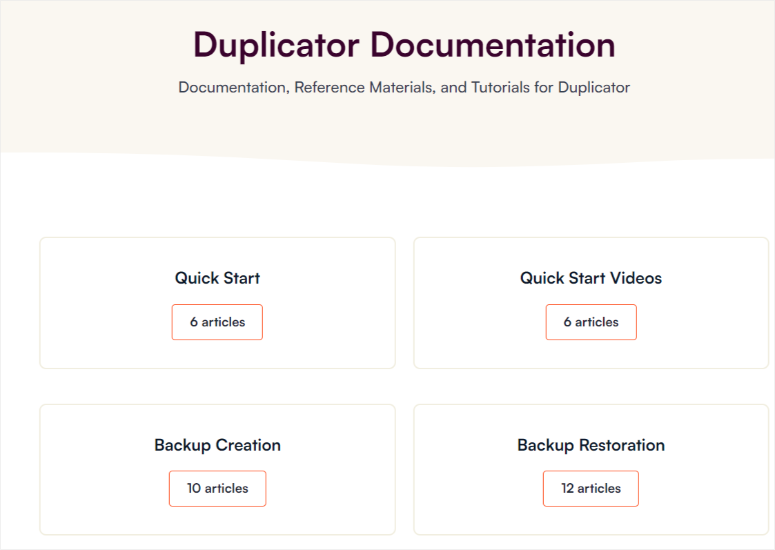
打开主页上的选项卡后,文档的排列方式也确保您仍然可以逐步了解信息。
Duplicator 有一个简单而详细的支持表格。 填写您的姓名、电子邮件、您需要支持的领域、主题和消息。 就是这样。
他们通常会在 24 小时内回复您。
上升气流增强版
UpdraftPlus 的文档采用博客格式,位于其 YouTube 频道、常见问题解答和论坛上。
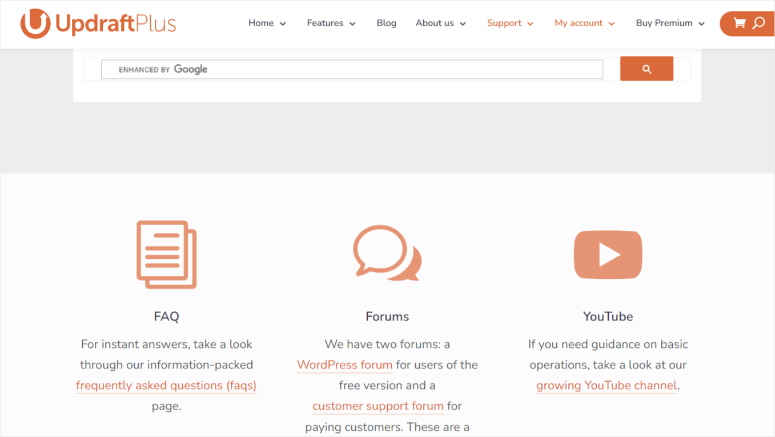
他们的论坛允许他们的技术支持和其他用户提供帮助。 这是建立社区的好方法。
然而,论坛并不总能回答您的所有问题,并且可能需要一些时间才能得到答复,特别是如果您需要立即采取行动的话。
要联系 UpdraftPlus,您必须首先成为付费客户,然后才能填写他们的支持表格。
他们表示会在 24 小时内回复您。 然而,对于新手来说,该表格可能看起来复杂且拥挤,这可能会阻止许多人联系支持人员。
备份伙伴
BackupBuddy 有一个更简单的支持窗口,您可以从下拉菜单中选择您需要的内容。
但是,由于该插件使用 iThemes 的支持,因此他们的客户服务团队可能不会完全致力于 BackupBuddy。
您可以在 iThemes 网站上找到 BackupBuddy 文档。 由于 iThemes 的所有产品都使用相同的文档门户,因此该信息可能有点难以找到。
一旦您在网站上找到插件的文档,它们使用的文本和链接格式可能需要您进行一些搜索,直到找到您要查找的内容。
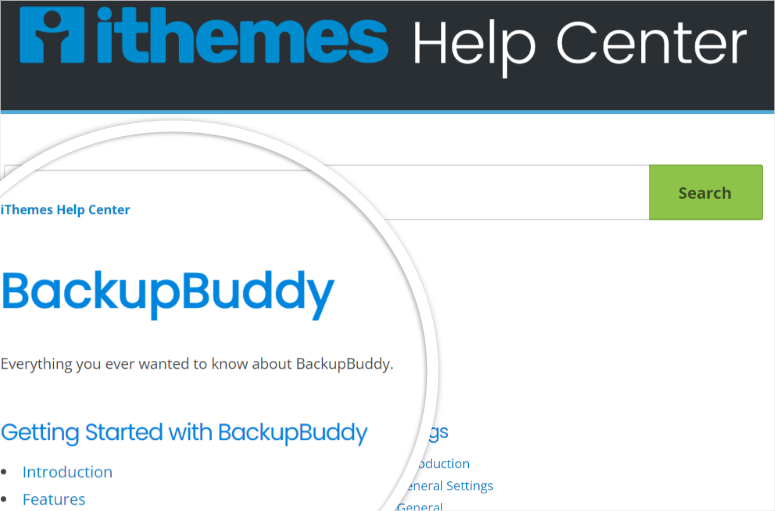
但是,您可以使用搜索栏来简化操作。
支持和文档获胜者:Duplicator
原因:在这里挑选获胜者有点棘手。 这是 Duplicator 和 UpdraftPlus 之间的一次千钧一发。 然而,我们喜欢复制器联系表的简单和直接。 文档结构确保您可以快速理解他们的教程并且不需要太多指导。
定价计划
复印机定价
如前所述,Duplicator 提供了该插件的免费版本。 它有 4 个套餐可供您选择。
两个站点的价格为 99 美元,精英套餐的价格为 499 美元,最多可容纳 100 个站点。 然而,该插件通常向所有新用户提供 50% 的折扣,使其更加实惠。
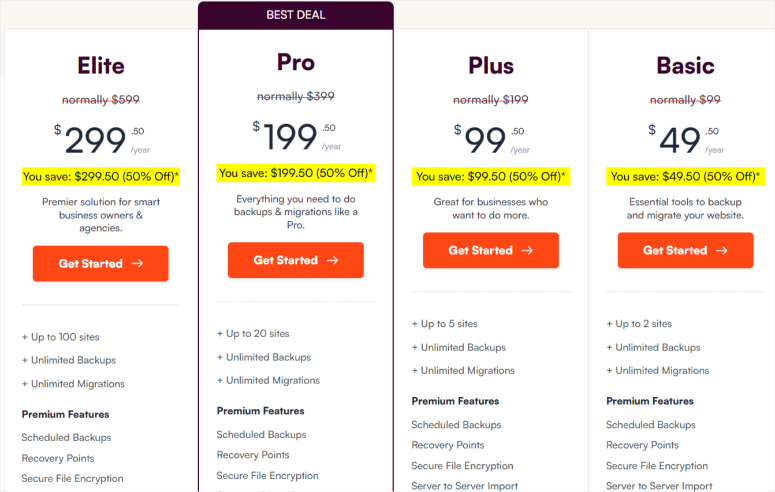
Duplicator Pro 提供 14 天退款保证,无条件退款。 因此,无论出于何种原因,您觉得它不合适,您都可以要求退款。
UpdraftPlus 定价
与 Duplicator 一样,UpdraftPlus 提供免费插件版本,您可以在购买前使用。 这可以帮助您评估它是否适合您。
它提供灵活的付款选项,因为您可以选择手动或订阅计划。
您可以决定从一开始就手动付款,而不是在他们自动从您的帐户中扣除金额后寻求退款。 这样,您就是唯一可以开始付款流程的人。
UpdraftPlus 还提供年度订阅服务,两个站点的最低起价为 70 美元,最大套餐为 195 美元,无限个站点。
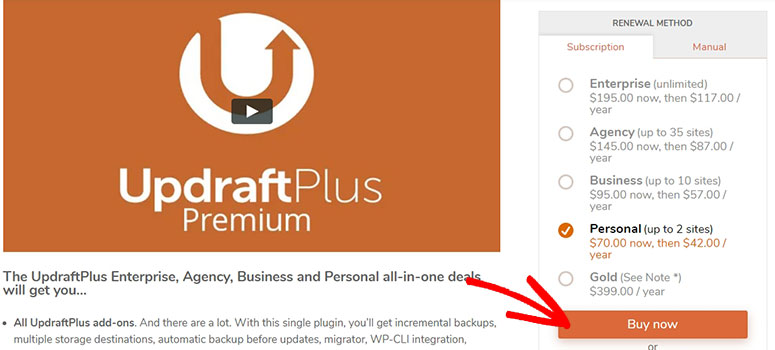
他们还经常进行促销活动,您可以利用这些促销活动并省钱。
您可以在订阅后的前 10 天内通过填写支持表格来申请退款。
备份好友定价
这个备份插件有一个非常简单的定价模型。 基本版、增强版和代理版。
但是,它没有免费版本,这意味着用户在购买之前无法试用。
他们的最低订阅价格为每年 99 美元,为一个网站提供服务,而最大的订阅价格为 299 美元,为 10 个网站提供服务。
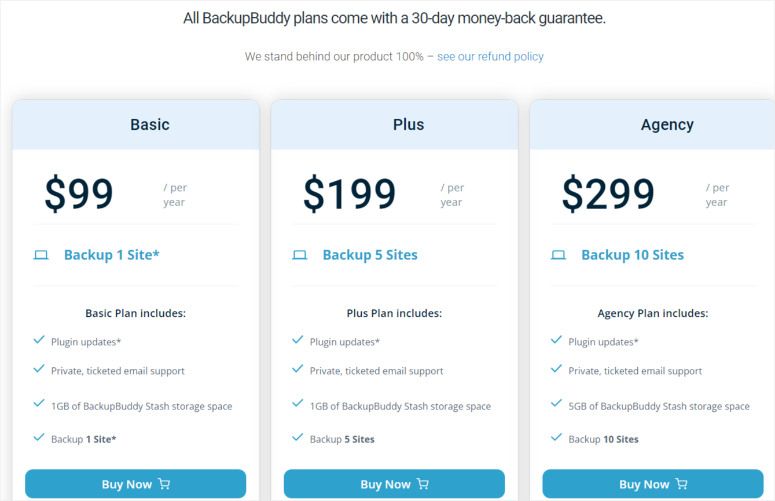
要获得安全功能等附加组件,您需要额外购买 749 美元。
For a refund, you must request it in the first 30 days.
If it is a recurring subscription, they will send an email 1 week before the due date, creating the perfect opportunity to cancel.
Pricing Winner: Duplicator
Reason: Because of the many discounts and an affordable price point, we will give it to Duplicator. Even though it may appear more expensive in the beginning, the features offered in each package make it value for money.
Final Verdict
As you can see, these three backup plugins offer amazing benefits. Apart from backups, they have plenty of amazing features you can try. They are easy to use and have detailed security features to keep your data safe.
Each of these plugins shines in different areas.
- Duplicator offers a simple way to backup and restore your site. It comes with great customer service, is easy to use, and has many advanced features.
- UpdraftPlus has incremental technology, robust security features, and a smooth design perfect for eCommerce sites
- BackupBuddy excels in providing an easy backup process and unique backup options.
But in the end, there can only be one winner.
Our #1 pick goes to Duplicator.
Duplicator stands out because of its user-friendly features. Its package technology can handle backups of any size, giving a solution to people with large and quickly growing sites.
You can scan your files before and after the backup process for errors and malware, adding another layer of protection. Other features like user-specific access control add security and accountability by granting strict privileges to different users.
Duplicator uses a templated approach to carry out and streamline most processes. Still, if you find some difficulty in using it, Duplicator has extensive easy-to-follow documentation that can help you.
Whether an experienced developer or a new WordPress user, Duplicator's simple design and comprehensive features make it the go-to choice for website backups.
Even though Duplicator came out on top, UpdraftPlus and BackupBuddy are still stand-out backup plugins that anyone can enjoy using.
That's our complete comparison between Duplicator vs UpdraftPlus vs BackupBuddy. Next, we'll answer common questions are users ask us often.
常见问题解答:哪个是最佳备份选项?
我可以使用复制器将我的网站移动到其他域吗?
是的,Duplicator 的存档安装程序文件允许您轻松地将站点迁移到新域,而不必担心错误或恶意软件干扰。 该过程精简且高效。
UpdraftPlus 是否提供增量备份?
是的,UpdraftPlus 提供增量备份,仅保存上次全备份后添加的新数据。 此功能优化了备份流程,节省了时间和资源。
BackupBuddy 适合 WooCommerce 网站吗?
是的,BackupBuddy 的专用云存储 Stash Live 是 WooCommerce 网站的一个有价值的解决方案。 它提供增量备份和远程同步,确保您的电子商务网站的数据保持安全和最新。
如何为我的 WordPress 网站选择正确的备份插件?
选择正确的备份插件取决于易用性、备份过程、安全功能和支持等因素。 Duplicator 提供简单而详细的功能,UpdraftPlus 专注于安全性和云选项,而 BackupBuddy 提供独特的存储解决方案。 您可以选择最适合您的方式。
备份插件提供安全措施吗?
是的,备份插件提供安全功能。 复制器在创建备份之前扫描恶意软件和错误。 UpdraftPlus 为备份文件提供密码保护并对用户数据进行匿名化处理。 BackupBuddy 会扫描恶意软件并在修复简单错误之前提供见解。
那是我们所有的东西! 我们希望这篇文章能帮助您找到适合您的 WordPress 网站的备份解决方案。 您可能还想阅读更多我们的有用指南:
- 如何保护您的 WooCommerce 网站(步骤 + 安全工具)
- 8 个最佳 WordPress 安全和保护防火墙插件
- 如何从备份恢复 WordPress 网站(5 种方法)
前 2 篇文章将帮助您保护您的网站免受在线威胁和黑客的侵害。 您可以为上一篇文章添加书签,并在需要恢复站点时返回到该文章。
